Jeszcze do niedawna tryb High Availability w serwerach QNAP był dostępny wyłącznie w serii ES (ES1686dc oraz ES2486dc). Urządzenia te wyposażone są w dwa kontrolery w jednej obudowie i działają w oparciu o system QES, który umożliwia jednoczesną obsługę dwóch kontrolerów. Takie rozwiązanie miało oczywiście swoje zalety, ale wśród użytkowników regularnie pojawiało się pytanie: kiedy tryb wysokiej dostępności będzie dostępny w standardowych systemach QTS lub QuTS hero?
Odpowiedź nadeszła niedawno, ponieważ tydzień temu QNAP zaprezentował oficjalną wersję beta systemu QuTS hero 5.3 z funkcją klastra HA, czyli możliwością połączenia dwóch jednostek w klaster wysokiej dostępności.
Co daje klaster wysokiej dostępności?
Najważniejszą zaletą klastra HA jest minimalizacja przestojów. W przypadku awarii jednego z węzłów wszystkie usługi są automatycznie przejmowane przez drugi, sprawny węzeł. Dzięki temu nasze dane i usługi pozostają dostępne dla użytkowników, a cały proces przełączenia odbywa się całkowicie automatycznie i bez zauważalnych przerw.
Kolejną istotną korzyścią jest ochrona przed utratą danych – jeśli jeden z serwerów ulegnie uszkodzeniu, drugi węzeł nadal działa i zapewnia ciągłość działania.
Wymagania, które musimy spełnić, aby uruchomić HA
- Identyczne modele QNAP NAS
- Ten sam system operacyjny – obecnie tryb HA dostępny jest od wersji QuTS hero h5.3.0. (QTS nie obsługuje jeszcze tej funkcji).
- Jednakowa konfiguracja dysków – identyczna pojemność i rozmieszczenie nośników w zatokach.
- Aplikacja High Availability Manager – zainstalowana w tej samej wersji na obu urządzeniach.
- Unikalne nazwy NAS – każde urządzenie w klastrze musi mieć inną nazwę.
- Połączenie heartbeat pomiędzy dwoma urządzeniami.
- Połączenie sieciowe do zarządzania klastrem
Lista wspieranych aplikacji
Producent udostępnił taką listę pod adresem:
Stan na 17.05.2025 . Tabela skopiowana ze strony producenta.
Zaawansowany sterownik sieci - 5.3.0.3088
AMIZcloud - 2.3.0122
Browser Station - 1.8.1.645
Cayin Media Sign Player - 3.1.24228
ClamAV - 0.103.11.2
Container Station - 3.0.9.1166
Download Station - 5.10.0.291
File Station 5 - 5.6.0.4895
HBS - 25.1.5
Helpdesk - 3.4.0
HybridMount - 1.14.4928
Image2PDF - 2.1.8
iSCSI & Fiber Channel - 0.9.0
Licencja Center - 2.0.9
Malware Remover - 6.6.4
MariaDB 10 - 1.2.2.28
MariaDB 5 - 1.2.2.28
MARS - 1.1.5.1604
McAfee - 3.2.4
Multimedia Console - 2.7.1
myQNAPcloud - 1.1.71
myQNAPcloud Link - 2.4.62
Sieć i przełącznik wirtualny - 2.6.0
Notes Station 3 - 3.9.9
Centrum powiadomień - 2.0.0.3200
NVIDIA GPU Driver - 5.3.0.0217
Nvkernel driver - 5.3.0.3095
OCR Converter - 1.2.6
PHP extensions - 1.3.1
Proxy Server - 1.4.9
Qboost - 1.7.0
Qfiling - 3.12.0
QmailAgent - 3.4.6.2382
QNAP AI Core - 3.5.0
Qsirch - 5.5.0
Qsync Central - 4.6.0.0
QTS SSL Certificate - 2.2.56
QuFirewall - 2.4.5
QuFTP - 1.5.0
QuLogCenter - 2.0.0.940
QuMagie - 2.5.2
QuObjects - 2.5.339
QVPN - 3.2.11050
Monitor zasobów - 1.2.0
Centrum zabezpieczeń - 3.1.0.3555
Usługa SMB - h4.15.100
Migawka Manager - 0.9.0.0019
Pamięć masowa Manager - 0.9.0
Edytor Tekstu - 1.1.5
Virtualization Station - 4.0.0.270
Qfile Pro Android - 4.3.1
Qfile Pro iOS - 4.4.0
Qfinder Pro - Linux - 7.12.1
Qfinder Pro - MacOS - 7.12.1
Qfinder Pro - Windows - 7.12.1
Qsync Client MAC - 5.1.3.0913
Qsync Client Windows - 5.1.7.1107
QuMagie Android - 2.5.1
QuMagie iOS - 2.3.0Jakie urządzenia wspierają tryb HA?
Na dzień dzisiejszy, lista wspieranych urządzeń wygląda następująco:
- TVS-h874T
- TVS-h674T
- TVS-h874
- TVS-h674
- TVS-h474
- TBS-h574TX
- TS-h3077AFU
- TS-h1677AXU-RP
- TS-h1277AXU-RP
- TS-h1277AFX
- TS-h3087XU-RP
- TS-h2287XU-RP
- TS-h1887XU-RP
- TS-h987XU-RP
- TVS-h1688X
- TVS-h1288X
- TDS-h2489FU
- TDS-h2489FU R2
- TS-h2490FU
- TS-h1090FU
- TS-h1290FX
- TVS-675
- TS-h1886XU-RP R2
- TS-h886
Konfiguracja sieci
Aby prawidłowo skonfigurować klaster wysokiej dostępności w środowisku QNAP, każde z urządzeń musi być wyposażone w co najmniej dwa interfejsy sieciowe. Jeden z nich pełni funkcję standardowego połączenia ze switchem lub routerem i odpowiada za obsługę komunikacji w sieci. Drugi interfejs wykorzystywany jest do tzw. połączenia heartbeat, które umożliwia wzajemne monitorowanie stanu węzłów klastra.
Kluczowe jest, aby pierwsze interfejsy miał przypisany statyczny adres IP. Brak takiej konfiguracji uniemożliwia poprawne działanie klastra – w tym zestawianie połączenia oraz automatyczne przełączanie usług w przypadku awarii. Połączenie heartbeat realizowane jest bezpośrednio między urządzeniami, z pominięciem infrastruktury sieciowej. Warto do tego celu wybrać interfejs o jak najwyższej przepustowości i możliwie najniższej latencji, ponieważ w przeciwnym razie może dojść do nieprawidłowych przełączeń awaryjnych, które będą wynikiem błędnej interpretacji opóźnień jako awarii.
Dla zobrazowania: pierwsze urządzenie, pełniące rolę węzła aktywnego, posiada przypisany statyczny adres IP 172.20.20.1 i jest połączone z przełącznikiem za pomocą pierwszego adaptera sieciowego. Drugi adapter służy do bezpośredniego połączenia z drugim urządzeniem. Ponieważ w przypadku tego połączenia nie korzystamy z serwera DHCP, QNAP automatycznie przypisze interfejsom heartbeat adresy z zakresu 169.254.x.x, gdzie dwa ostatnie oktety generowane są losowo. Drugie urządzenie konfigurowane jest analogicznie – pierwszy interfejs łączy się z tą samą siecią, ale z innym adresem IP np. 172.20.20.2, natomiast drugi port sieciowy nawiązuje bezpośrednie połączenie z węzłem aktywnym.
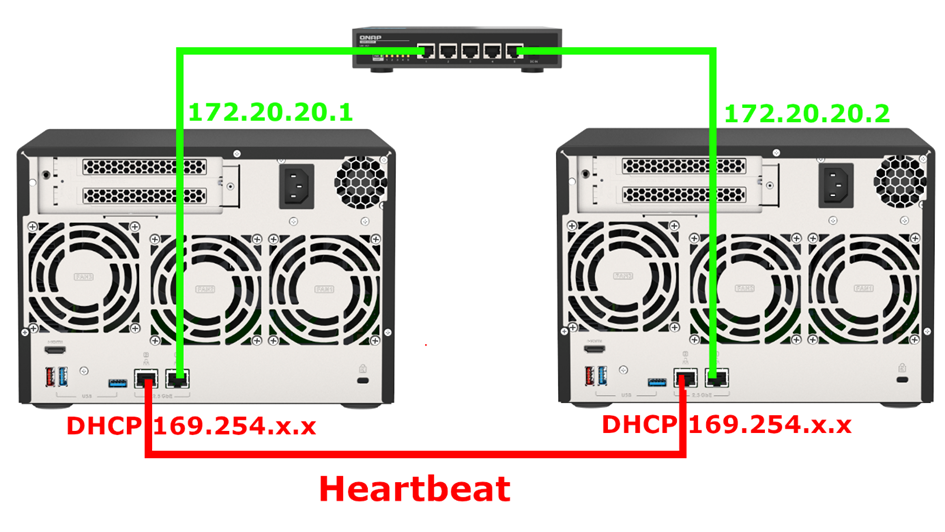
Konfiguracja dysków
W obu urządzeniach, dyski muszą być tej samej pojemności i umieszczone w tych samych zatokach.
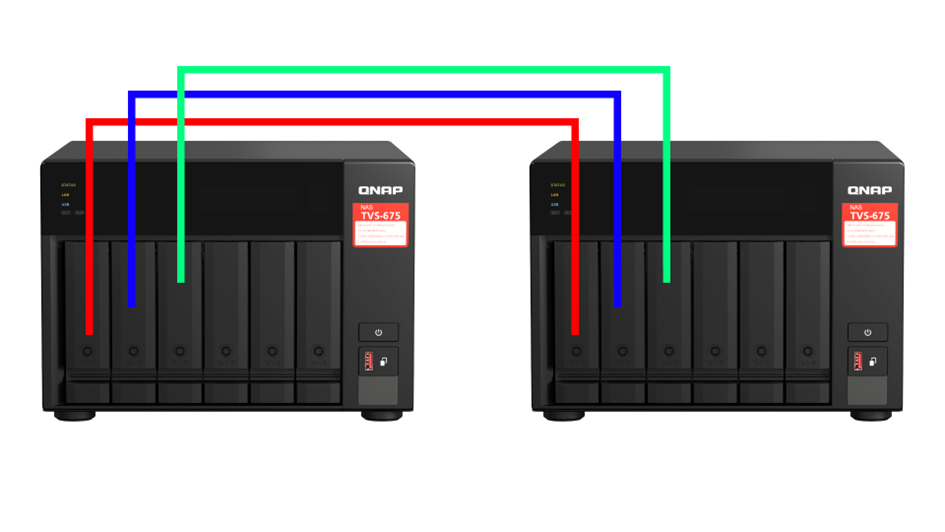
Tworzymy klaster!
Jeśli na obu urządzeniach mamy skonfigurowaną sieć oraz zainstalowane systemy – pora na tworzenie klastra. Zaczynamy od pobrania aplikacji High Availiability Manager z App Center oraz zainstalowaniu na obu urządzeniach.
Na początku przeklikiwujemy konfigurator.
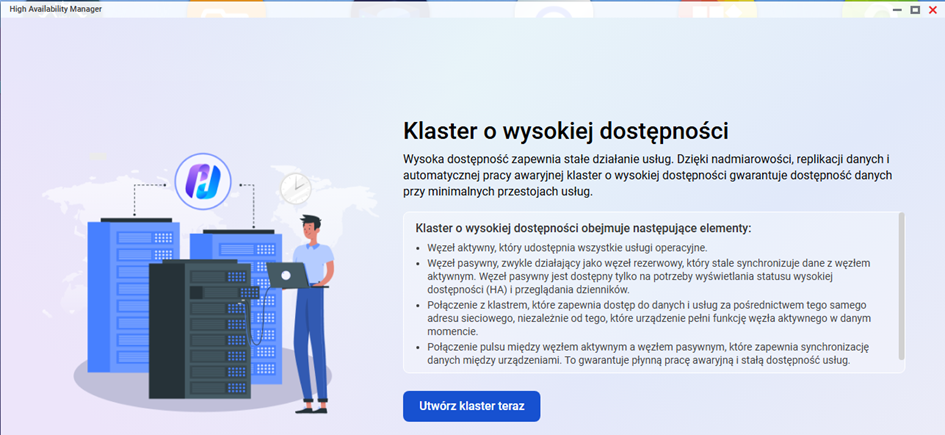
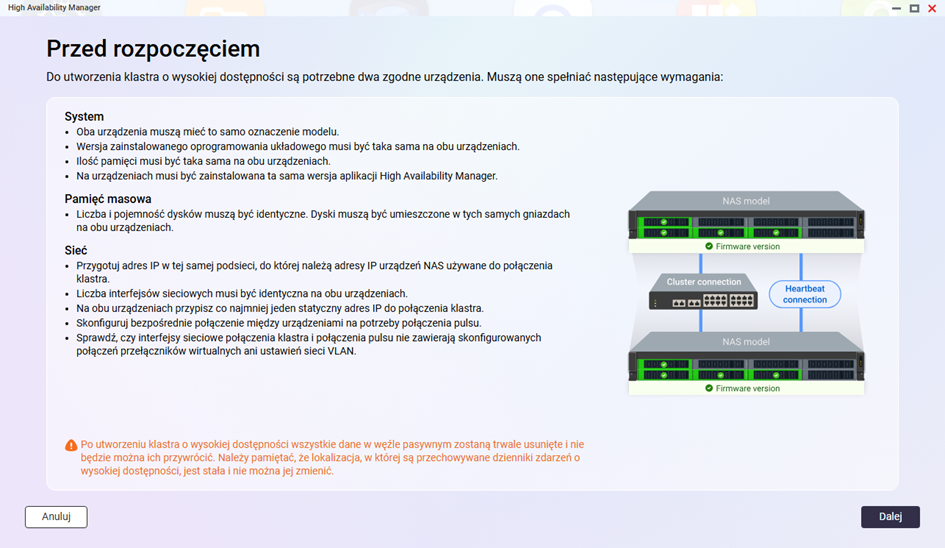
Następnie wybieramy odpowiednie interfejsy sieciowe:
- Połączenie klastra
- Połączenie pulsu tzw. heartbeat

Podajemy poświadczenia dla konta administratora węzła pasywnego.
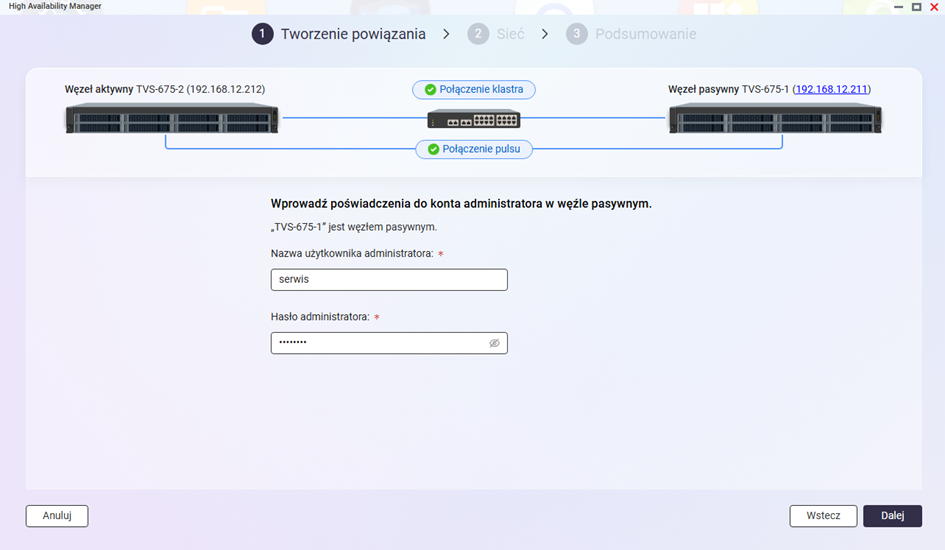
Teraz system zweryfikuje czy nasze środowisko jest odpowiednio przygotowane.
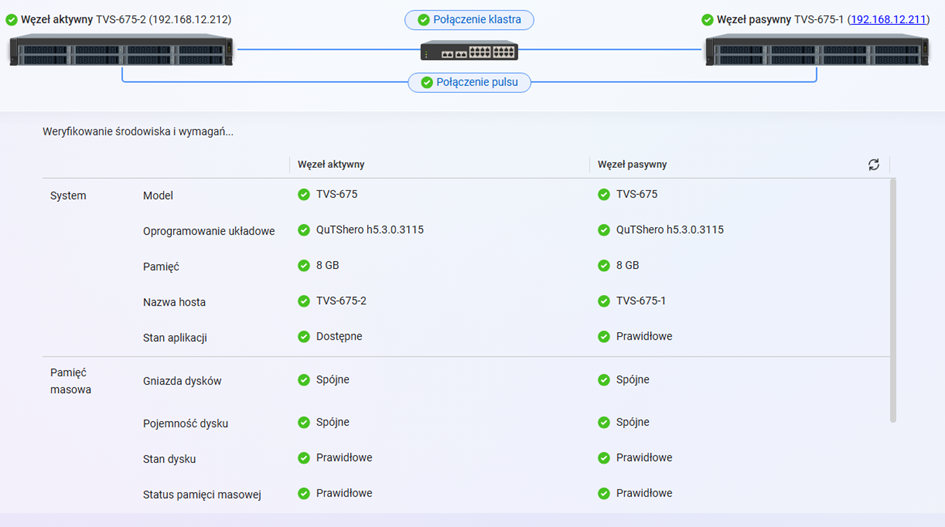
Nadajemy nazwę naszego klastra oraz adres IP.
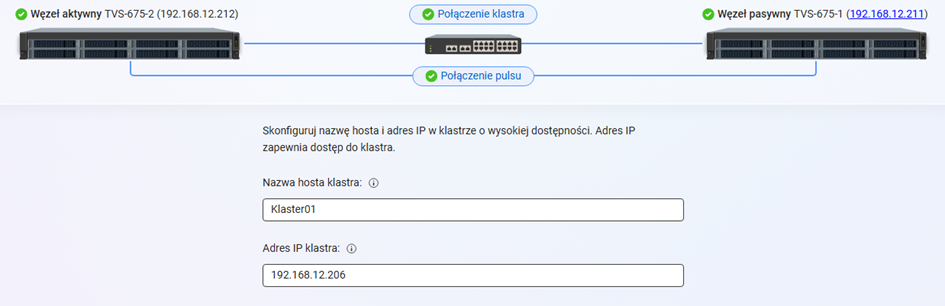
Ostatni krok, to podsumowanie ustawień i zapisanie konfiguracji.
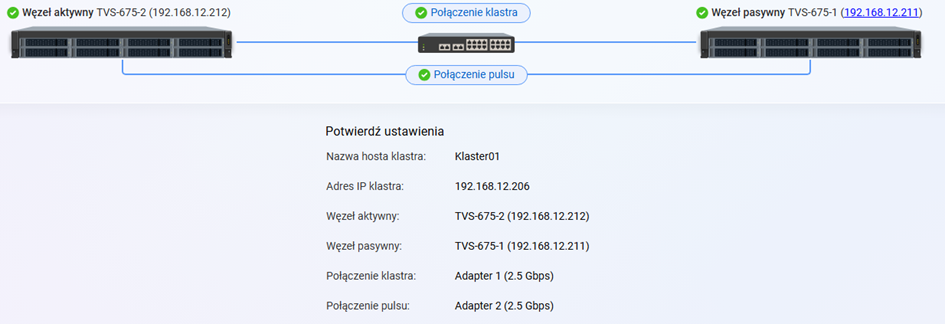
Akceptujemy.
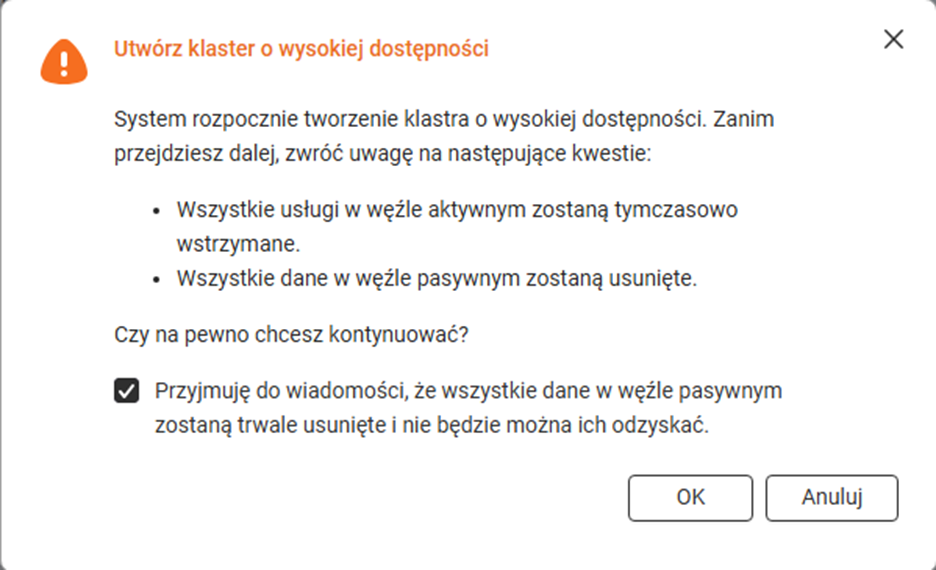
Rozpoczęła się procedura tworzenia klastra HA. Taka operacja może trwać od kilku do kilkunastu minut w zależności od środowiska.
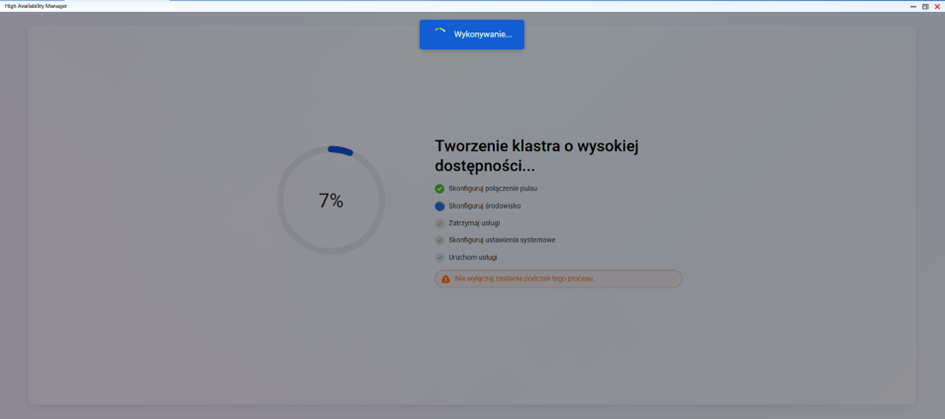
Jeśli procedura zakończyła się powodzeniem – logujemy się pod wskazane IP klastra (przeglądarka powinna automatycznie przekierować).
Aplikacja High Availibility Manager
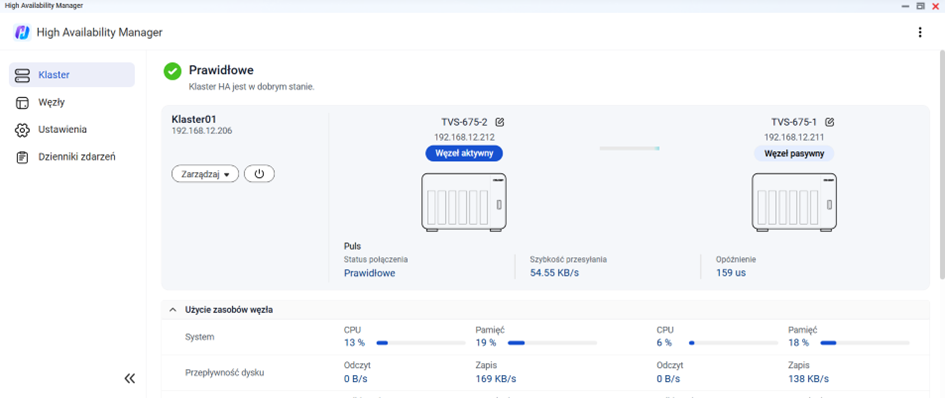
W omawianej konfiguracji urządzenie TVS-675-2 pełni rolę węzła aktywnego, natomiast TVS-675-1 działa jako węzeł pasywny. W momencie, gdy węzeł aktywny przestanie działać – np. na skutek awarii – system automatycznie przełączy usługi na węzeł pasywny, który natychmiast przejmie jego funkcje, zapewniając ciągłość działania. Co istotne, możliwe jest również ręczne przełączenie ról węzłów – wystarczy przejść do panelu zarządzania klastra, kliknąć opcję „Zarządzaj”, a następnie wybrać „Przełącz”, aby aktywować drugi serwer.
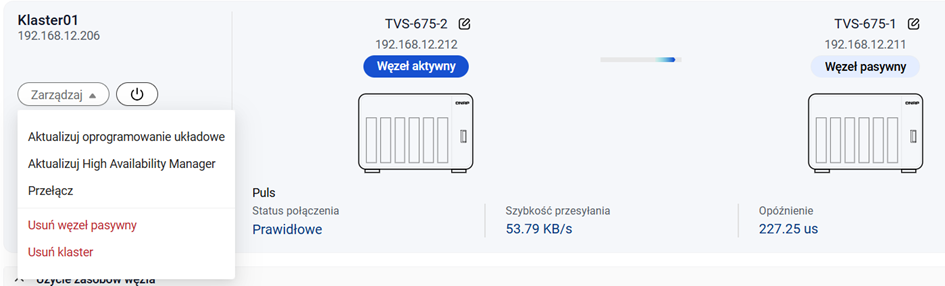
Z tego samego poziomu interfejsu zarządzania klastrem dostępne są również dodatkowe funkcje administracyjne. Administrator ma możliwość aktualizacji oprogramowania układowego, przeprowadzenia aktualizacji aplikacji High Availability Manager, a także – w razie potrzeby – usunięcia pojedynczego węzła lub całego klastra. Wszystkie te operacje można wykonać bez konieczności ręcznego ingerowania w ustawienia systemowe każdego z urządzeń osobno.
W zakładce Węzły, mamy wszystkie informacje o maszynach, które tworzą klaster.
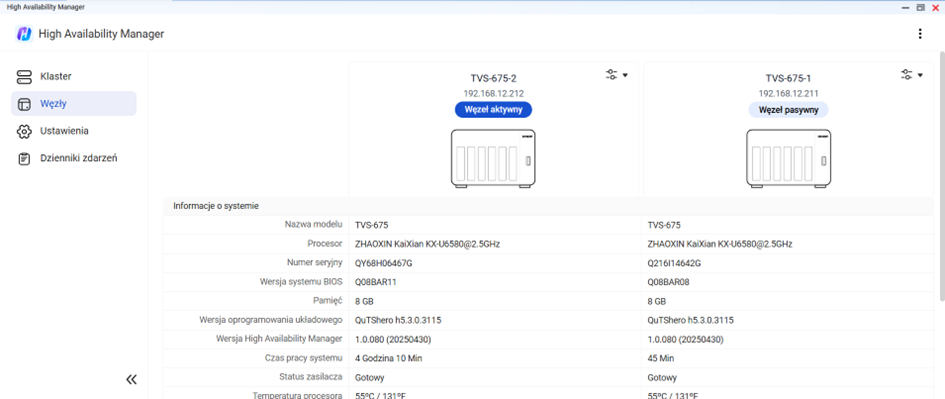
W ustawieniach mamy możliwość ustawienia sieci oraz serwera kworum.
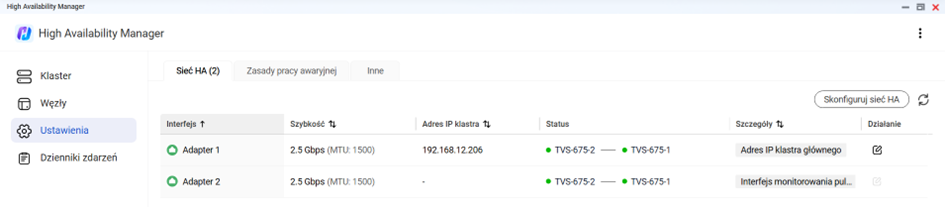
I właśnie tym oto sposobem dotarliśmy do końca konfigurowania klastra HA.
Oczywiście jeśli będziemy chcieli wyszukać taki klaster lub węzły w aplikacji Qfinder Pro – będziemy mieć informacje o urządzeniach.
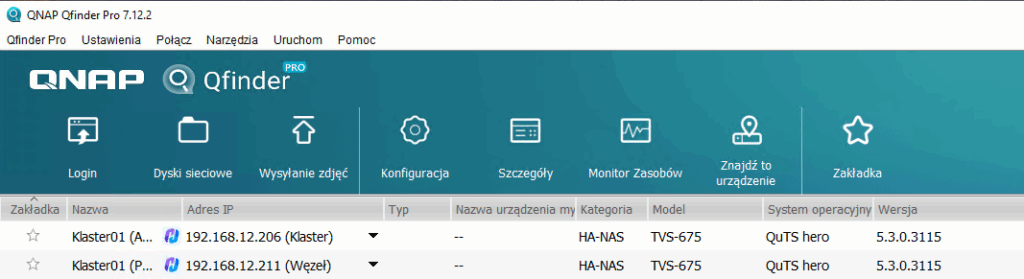
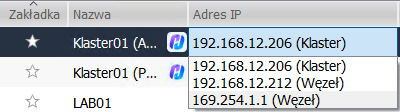
Krótkie podsumowanie
Nowa wersja QuTS hero 5.3 wprowadziła długo wyczekiwaną funkcję tworzenia klastra wysokiej dostępności (beta). To ogromny krok w stronę zwiększenia niezawodności i bezpieczeństwa danych w środowiskach QNAP.
Dzięki możliwości połączenia dwóch identycznych urządzeń NAS w klaster, zyskujemy realną ochronę przed awariami, minimalizację przestojów i spokój ducha, nawet w przypadku nieoczekiwanych problemów sprzętowych.
To nie tylko aktualizacja systemu. To nowa jakość pracy z QNAP.
Jeśli chcesz posłuchać – obejrzyj nagranie z webinaru.






[…] będą działać w trybie wysokiej dostępności z aplikacją HA Manager, to zapraszam Cię do tego artykułu, w którym opisuję funkcję, a także urządzenia, które obsługują HA […]
[…] A jeśli wolisz poczytać, to zapraszam Cię do artykułu.: High Availability w QNAP z systemem QuTS hero 5.3 | Backup, odzyskiwanie i bezpieczeństwo danych […]